AllgemeineBedienung
In den meisten Stammdaten Dialogen wird man in der oberen Zeile des Fensters einige Symbole vorfinden. Wenn man den Mauszeiger darauf positioniert, bekommt man angezeigt was man damit durchführen kann. Im Folgenden werden die Symbole im Detail beschrieben.
- Öffnet den ausgewählten Datensatz zur Bearbeitung.
- Öffnet den Dialog zur Neuanlage eines Datensatzes.
- Löscht den oder die ausgewählten Datensätze.
- Es öffnet sich ein kleines Fenster
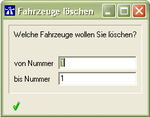
bestätigt man die Löschung.
- Mit diesem Menü kann man die Anzeige der Datensätze verändern
- Es öffnet sich ein kleines Fenster

- Erstellt eine Hardcopy der angezeigten, gefilterten Datensätze, die man als PDF speichern oder ausdrucken kann. Eine Formatierung des Layouts, z.B. der Spaltenbreiten, ist nicht möglich.
- Exportiert die angezeigten, gefilterten Datensätze in eine Semikolon-getrennte CSV-Datei. Eine Formatierung dieses Exportes, z.B. die Reihenfolge der Spalten, ist nicht möglich.
- siehe Kopierunktion
- siehe Zählfunktion
Mit einem Mausklick auf eine Spaltenüberschrift kann man die angezeigten, gefilterten Datensätze auf- oder abwärts sortieren. Die Sortierrichtung wird mit einem kleinen Pfeil nach oben oder unten in der Spaltenüberschrift angezeigt.
